蓝屏后怎么重装系统(蓝屏后重装系统教程)
发布时间:2024-01-22 14:25:04
蓝屏后怎么重装系统?
遇到电脑蓝屏,你知道怎么解决吗?在我们碰到蓝屏故障的时候,首先需要看看是什么原因所导致的,比如设备驱动程序错误、硬件故障、操作系统文件损坏、过热等等原因。而一般的解决方法就是检查错误代码、查看蓝屏的详细信息以及进行系统故障排除来解决。但对于电脑小白来说,这样的方法显然太不合适了,毕竟有几个能懂的呢?对此,接下来小编就跟大家分享下蓝屏后怎么重装系统,这一方法能够减轻不少排除工作量哦。

系统版本:win10专业版
装机工具:电脑店u盘启动盘制作工具(点击即可下载)
二、u盘装系统准备工作
1、制作一个电脑店u盘启动盘,需要注意在使用工具之前,通常需要将U盘格式化为适当的文件系统(通常是FAT32或NTFS),这取决于您的操作系统和工具的要求。
2、备份重要数据:在格式化U盘之前,确保备份U盘上的所有重要数据,因为格式化将擦除U盘上的所有内容。
3、下载操作系统镜像:从官方网站或可信任的来源下载操作系统的镜像文件。确保文件是完整的,未被篡改。
这里推荐在MSDN网站下载:点击【操作系统】-选择系统版本-点击【详细信息】-复制链接打开迅雷下载。
三、u盘装系统详细步骤
1、制作u盘启动盘
a.进入首页,切换到【下载中心】,点击【立即下载】,下载电脑店的制作工具。注意事项:下载前关闭电脑的防火墙及第三方杀毒软件,避免误删工具的组件!
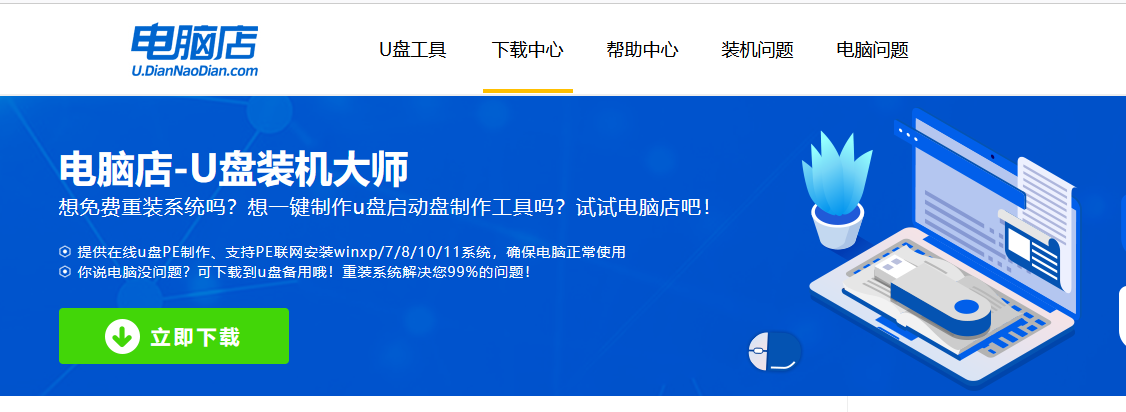
b.下载之后解压,插入一个8G以上的u盘,双击打开电脑店的程序。
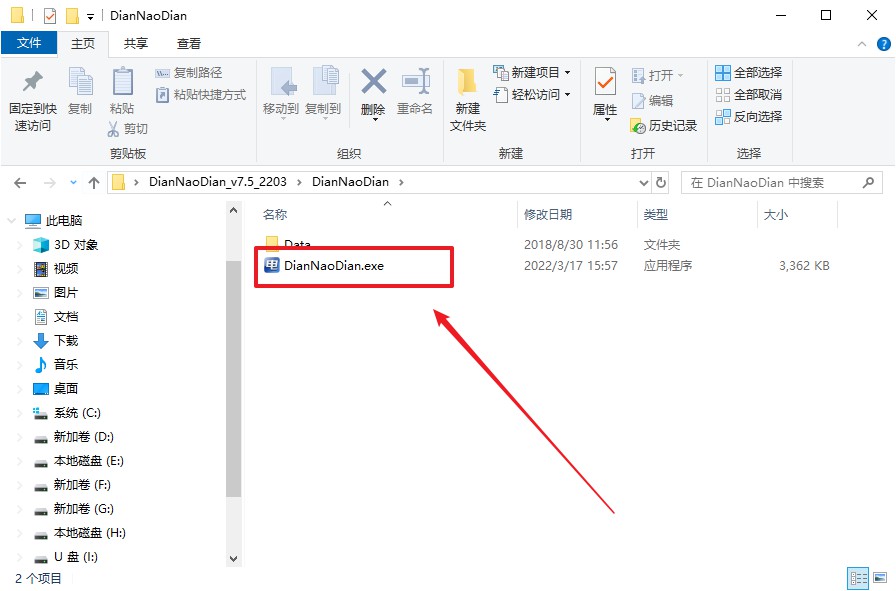
c.默认设置,点击【全新制作】。
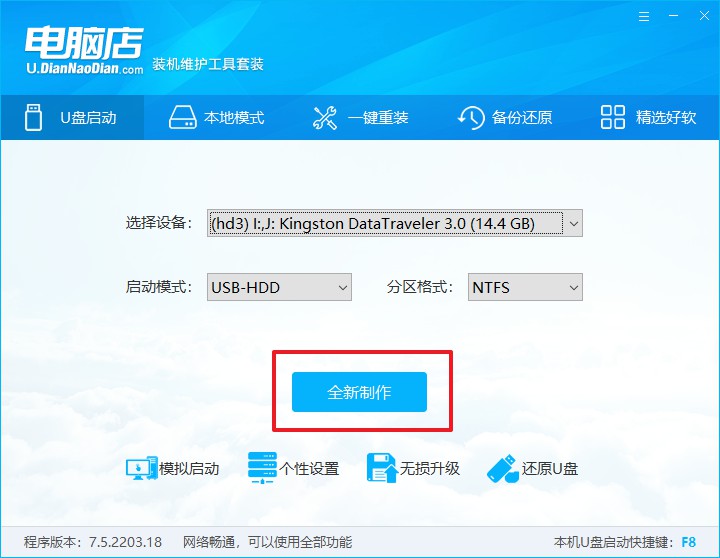
d.在弹窗中点击【确定】,等待制作完成即可。
2、设置u盘启动
a.打开电脑店官网首页选择电脑类型和品牌,查询u盘启动快捷键。

b.接下来将u盘启动盘连接电脑,重启,启动后迅速按下查询到的快捷键。
c.在界面中,移动光标至u盘选项,回车即可。
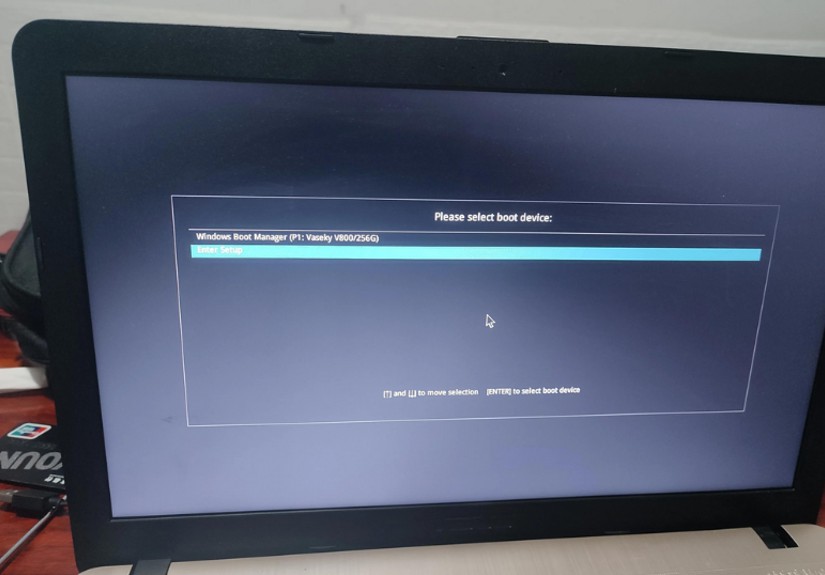
d.进入到主菜单,选择【1】启动win10 pe x64(大于2G内存)这一选项,回车。
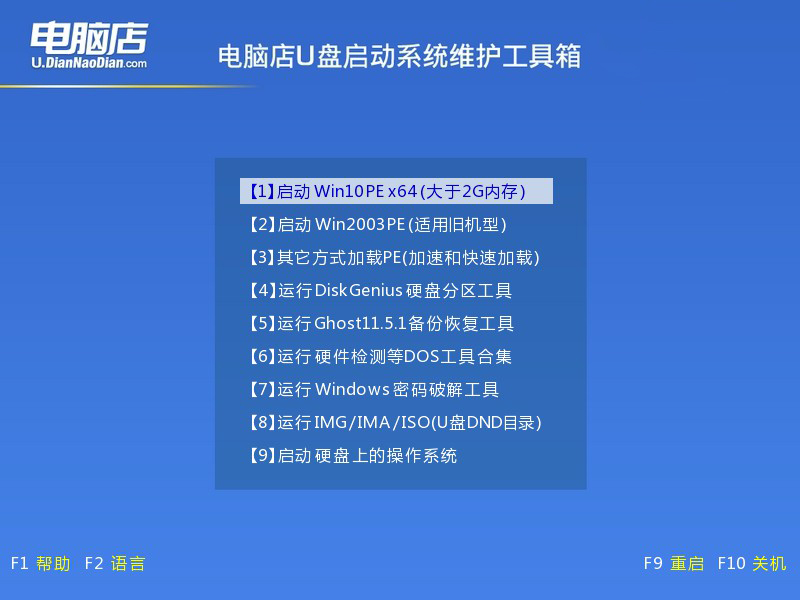
3、u盘装系统
a.如安装win10系统,进入winpe桌面后,打开【电脑店一键装机】。
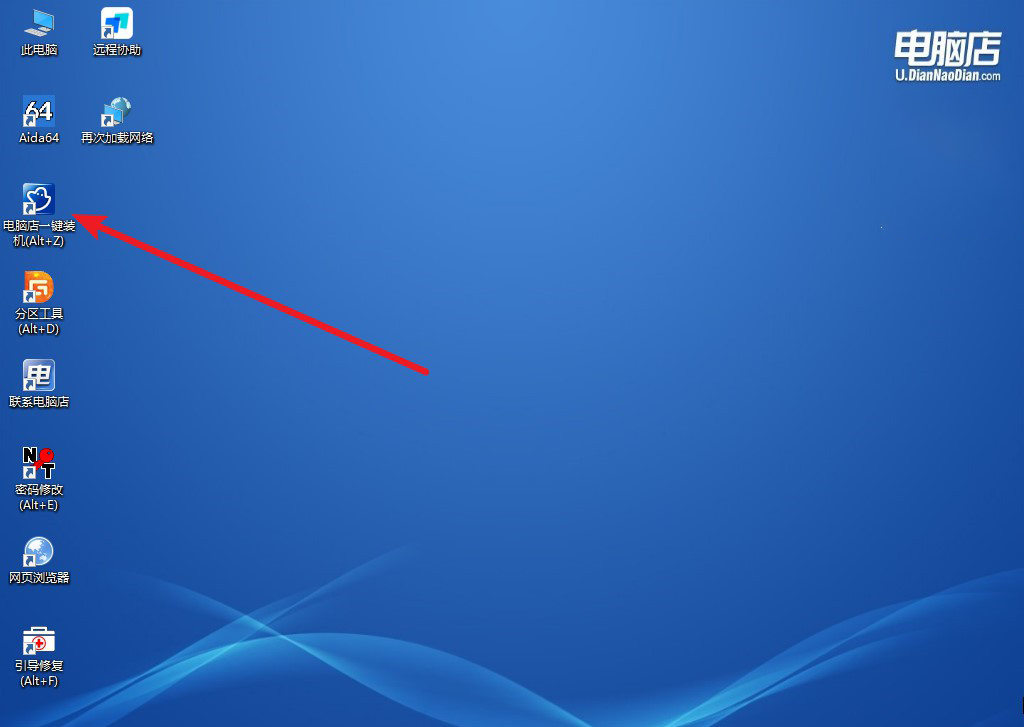
b.点击【打开】选择已下载的镜像系统,注意勾选安装盘符,最后点击【执行】即可开始下一步。
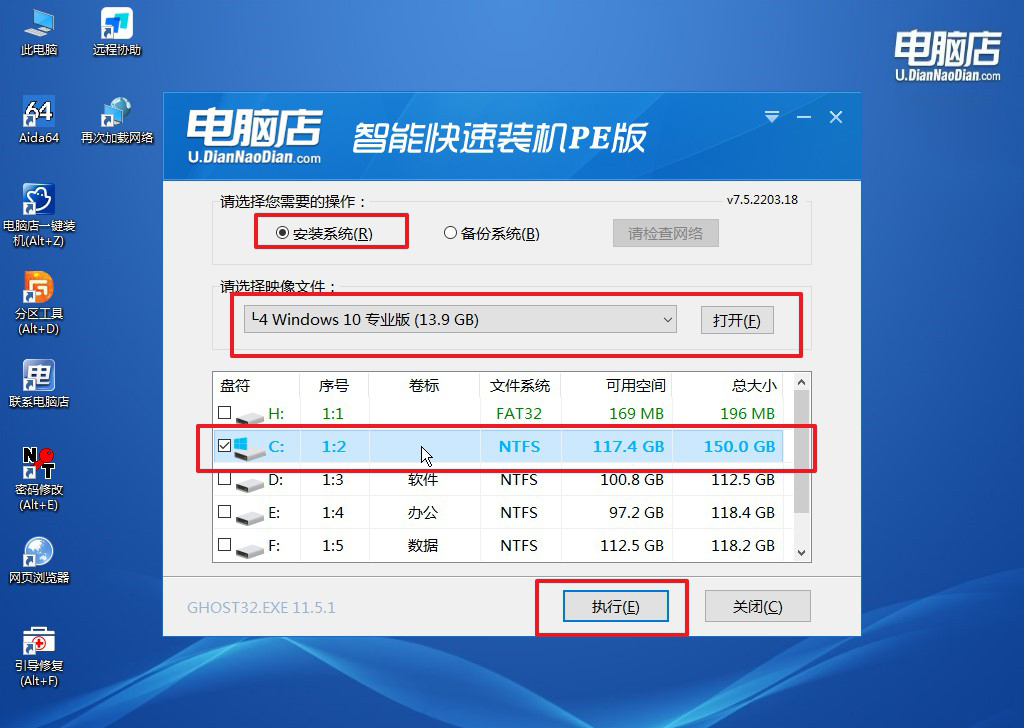
c.在还原窗口中,默认设置点击【是】。接着勾选【完成后重启】,等待安装即可。
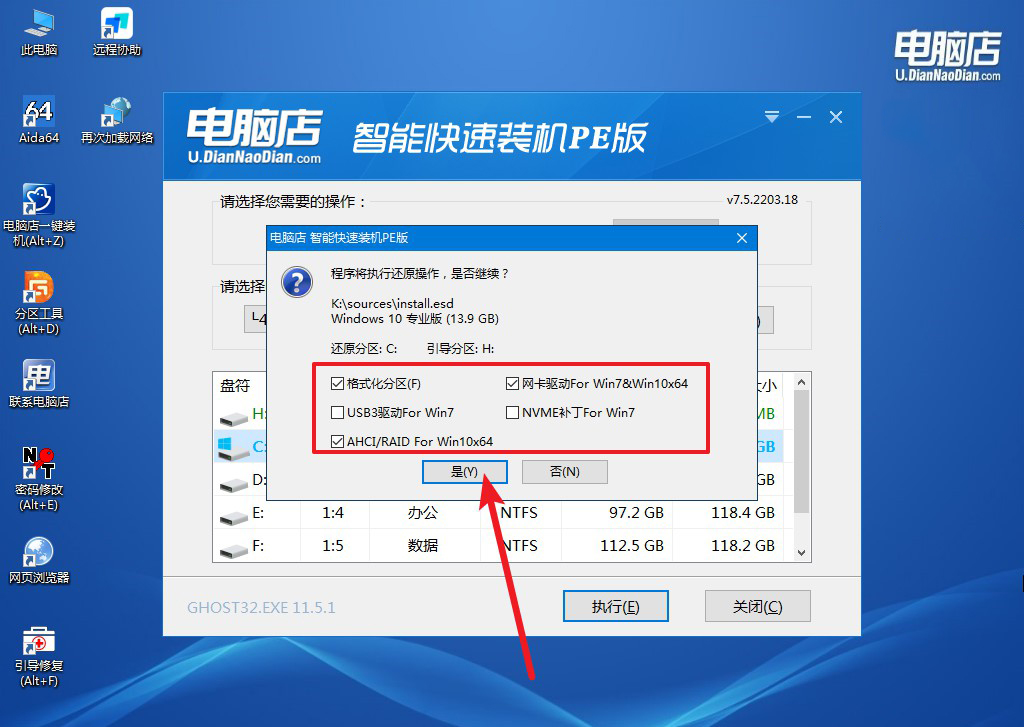
d.等待安装部署完成,进入系统桌面。
四、u盘装系统可能遇到的问题
电脑重装系统win10键盘鼠标不能用解决方法
电脑在重装Win10系统后,键盘和鼠标无法正常工作可能涉及到驱动程序问题。
首先,请确保系统中已正确安装键盘和鼠标的最新驱动程序,可以通过设备管理器检查并从制造商官方网站下载。如果仍然存在问题,尝试使用其他接口或端口连接键盘和鼠标,同时检查设备管理器中是否存在任何驱动程序冲突。
此外,可以尝试在安全模式下启动系统,以查看是否存在第三方软件或驱动程序引起的冲突。如果问题仍未解决,可能需要考虑使用备用键盘和鼠标进行故障排除,或者联系制造商或技术支持以获取更深入的解决方案。
蓝屏后怎么重装系统的详细教程就跟大家分享到这里了。假如重装系统后仍无法解决蓝屏问题,大家首先可以尝试分析蓝屏错误代码和详细信息,在处理时,逐步进行系统故障排除,如更新或卸载驱动程序、检查硬件健康状况、修复系统文件等。对于复杂或无法解决的问题,大家可能需要专业技术支持或咨询了。

